Come posso recuperare i file eliminati in modo permanente da Ubuntu? – Quora
Ogni utente di PC deve fare i conti con la perdita di dati prima o poi. A tutti è capitato di desiderare di recuperare i dati cancellati, sia a causa di un crash del disco rigido che di un file eliminato accidentalmente. Fortunatamente, a differenza di altri sistemi operativi, Linux facilita il ripristino dei file cancellati. Leggendo questo articolo, potrete imparare a recuperare i file cancellati in Linux.
Ecco una panoramica delle soluzioni per eseguire il recupero dei file cancellati da Linux.
Soluzione |
Tipo di soluzione |
| Recuperare i file cancellati dal cestino di Linux | Solo per la cancellazione morbida |
| Recuperare file/cartelle/partizioni cancellate su Linux con Wondershare Recoverit | Strumento GUI |
| Recuperare i file cancellati su Linux con R-Linux | Strumento GUI |
| Recuperare i file cancellati su Linux con R-Studio | Strumento GUI |
| Recuperare i file cancellati su Linux usando TestDisk | Command Line Tool |
| Recuperare i file cancellati su Linux con PhotoRec | Command Line Tool |
| Recuperare i file cancellati su Linux con Extundelete | Command Line Tool |
| Recuperare i file cancellati su Linux utilizzando Foremost | Command Line Tool |
Metodo 1: Recuperare i file eliminati dal cestino di Linux (per la cancellazione morbida)
Come i sistemi operativi Windows e Mac, anche Linux dispone della funzione Trash per la memorizzazione dei file eliminati in modo non corretto. Pertanto, se sono stati eliminati alcuni file importanti utilizzando il pulsante Delete sulla tastiera, è possibile trovarli nel Trash e ripristinarli all'istante.
Passo 1. Aprire il file manager facendo clic con il pulsante destro del mouse su uno spazio vuoto del desktop e selezionando Show Desktop in Files dal menu contestuale.
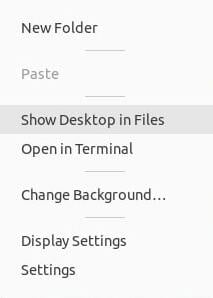
Passo 2. Selezionare Trash dalla barra laterale sinistra. Fare clic con il pulsante destro del mouse sul file che si desidera recuperare nella sua posizione originale e selezionare Remove From Trash.
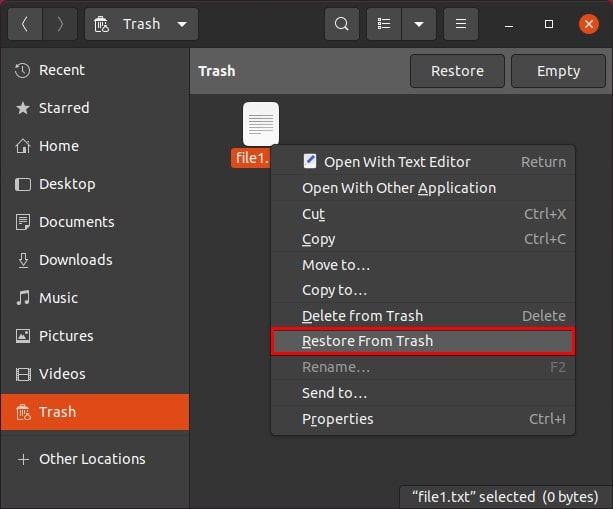
Passo 3. Esplorare la posizione originale del file eliminato per verificare che sia stato ripristinato con successo.
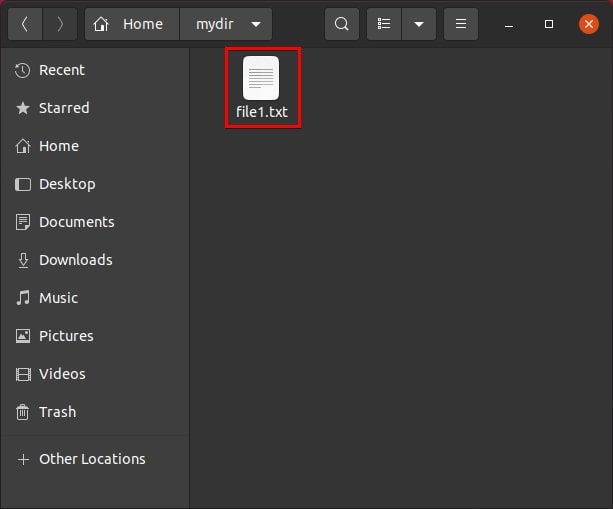
Tuttavia, se si eliminano i file in modo permanente utilizzando Shift + Del, è necessario ricorrere alle seguenti soluzioni.
Metodo 2: Recuperare file/cartelle/partizioni cancellate su Linux usando Wondershare Recoverit (strumento GUI)
Per recuperare un file cancellato in Linux sono disponibili diversi metodi e strumenti software. Tuttavia, è necessario scegliere il meglio del meglio! Ecco perché Wondershare Recoverit Linux Recovery è uno dei migliori strumenti di recupero consigliati a tutti gli utenti. Wondershare Recoverit può recuperare file/cartelle/partizioni cancellate in Linux. È stato creato con l'obiettivo primario di recuperare tutti i tipi di perdita di dati.

Wondershare Recoverit - Onnipotente strumento di recupero dati per Linux
5.481.435 persone lo hanno scaricato.
Compatibile con tutte le principali distro Linux, tra cui Ubuntu, Linux Mint, Debian, Fedora, Solus, Opensuse, Manjaro, ecc.
Assiste in oltre 500 scenari di perdita di dati, come l'eliminazione, la formattazione del disco, l'arresto del sistema operativo, l'interruzione di corrente, l'attacco di virus, la perdita di una partizione e molti altri.
Recupera documenti, foto, video, musica, e-mail e altri oltre 1000 tipi di file persi o cancellati in modo efficace, sicuro e completo.
La semplice interfaccia point-and-clic consente di recuperare i dati dai dischi rigidi Linux in pochi clic.
Per ripristinare i file cancellati su Linux utilizzando questo software di recupero file per Linux, seguite le istruzioni riportate di seguito:
Passo 1. scegliere il recupero di linux
Scaricare e installare Wondershare Recoverit su un PC Windows o Mac. Avviare il programma e selezionare NAS and Linux. Quindi, fare clic su Linux Recovery.

Passo 2. Collegare il computer Linux
Immettere le informazioni richieste per stabilire una connessione remota tra il software di recupero file Linux e il dispositivo Linux. Al termine, fare clic su Connetti.

Attendere che venga stabilita la connessione; Recoverit eseguirà una scansione automatica per cercare i file persi su un computer Linux.

Per Windows XP/Vista/7/8/10/11
Per macOS X 10.10 - macOS 13
Passo 3. Anteprima e recupero dei file eliminati
A seconda della quantità di dati da scansionare, il processo di scansione può richiedere del tempo. Nella barra inferiore viene visualizzato l'avanzamento della scansione. La parte migliore di Recoverit è che si può interrompere la scansione quando si vuole una volta trovato il file da ripristinare.
Recoverit consente anche di visualizzare l'anteprima dei file per assicurarsi che siano quelli che si desidera recuperare. Fare clic su Recupera per salvare il file in una posizione sicura.

Il software chiederà di selezionare una posizione sul computer per salvare i file ripristinati. Assicuratevi di prendere un posto diverso da quello in cui avete perso i file.
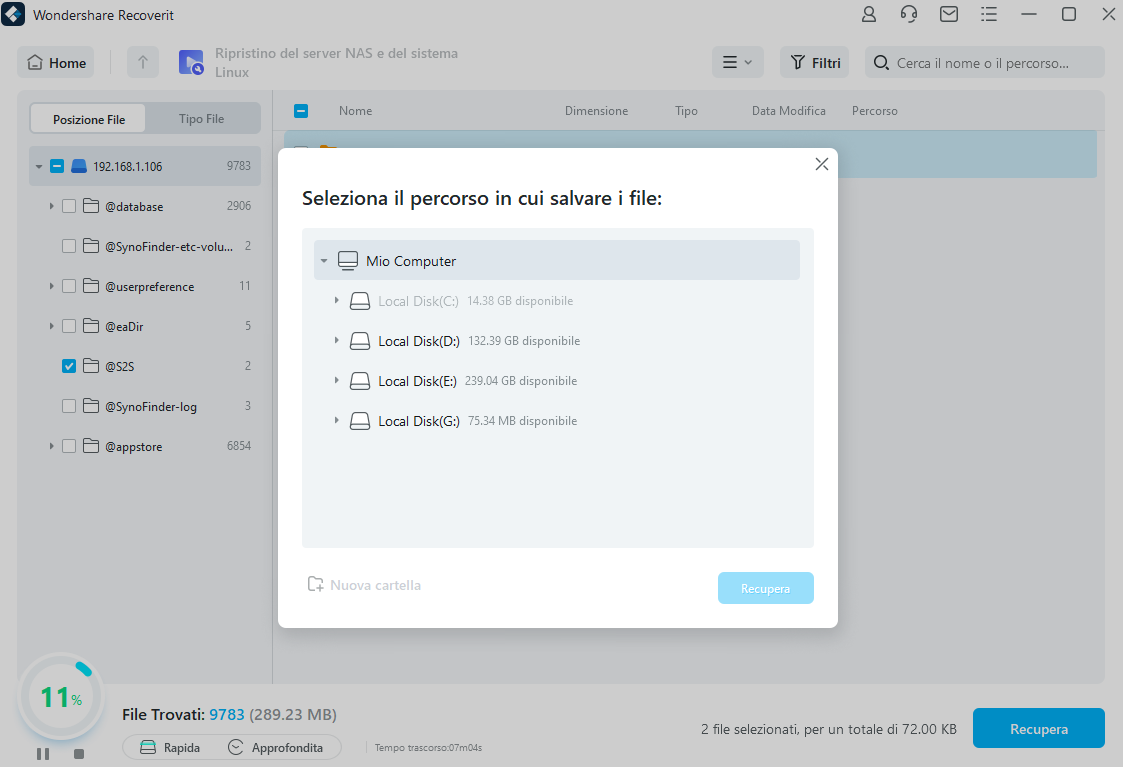
Esercitazione video su come recuperare i file su Linux
Per Windows XP/Vista/7/8/10/11
Per macOS X 10.10 - macOS 13
Potrebbe piacervi anche: Come recuperare i dati da un RAID basato su Linux usando mdadm
Metodo 3: Recuperare i file cancellati su Linux usando R-Linux (strumento GUI)
R-Linux è uno strumento di recupero dei file per il file system Ext2/3/4FS utilizzato dal sistema operativo Linux e da diversi Unix. Grazie all'innovativa tecnologia IntelligentScan di R-usage Linux e alle impostazioni dei parametri adattabili, avete il controllo completo sul recupero dei dati più rapido di sempre. Anche quando i record dei file vengono persi, recupera i file dalle partizioni Linux esistenti. Utilizza la tradizionale interfaccia di "Windows Explorer" e visualizza il processo in dettaglio.
È possibile eseguire un semplice recupero dei file eliminati che in precedenza si trovavano in una partizione visibile al sistema operativo. Il recupero avanzato dei dati è necessario in tutte le altre circostanze.
Per ripristinare i file cancellati da una partizione Linux riconosciuta o esistente con R-Linux, seguite i passaggi seguenti:
Passo 1. Per elencare tutti i file presenti sul disco, fate doppio clic su una partizione nel pannello Drives di R-Linux.
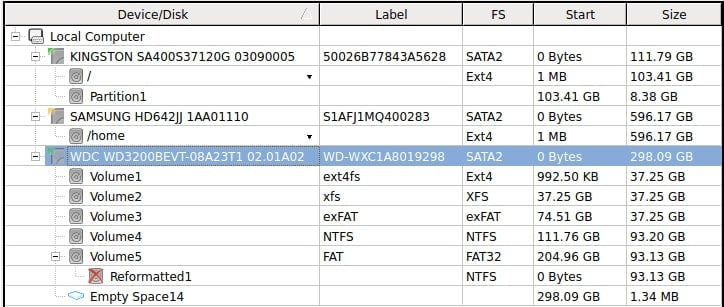
Passo 2. Scegliere un file o una cartella da ripristinare. È possibile selezionare più elementi facendo contemporaneamente clic su vari file o cartelle all'interno della stessa cartella madre tenendo premuto il Shift key.
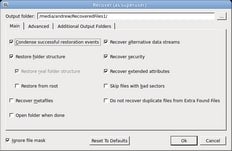
Passo 3. Selezionare Recupera o Recover Marked dal menu. Inserire le preferenze di recupero e la cartella di output nella finestra di dialogo Recupera, quindi fare clic su OK.

Nota: non cercare di salvare i file o le cartelle ripristinati nella stessa partizione in cui risiedono! In alternativa, è possibile ottenere risultati inaspettati e perdere tutti i dati.
Metodo 4: Recuperare i file cancellati su Linux usando R-Studio (strumento GUI)
Grazie a R-Studio, la suite di programmi di recupero dati robusti e a prezzi ragionevoli di R-TT è ora disponibile per il sistema operativo Linux. Grazie ai parametri e alle impostazioni regolabili di R-Studio per Linux, gli utenti hanno il controllo completo dei loro sforzi di recupero dati.
I dati possono essere recuperati da unità logiche, partizioni, dischi e partizioni distrutti, danneggiati o riformattati utilizzando R-Studio per Linux. Inoltre, il raw file recovery (recupero di file grezzi) può essere utilizzato per file system gravemente danneggiati o non identificati.
Seguite le seguenti istruzioni per recuperare i file cancellati su Linux utilizzando R-Studio:
Passo 1. Scaricare e installare R-Studio. Scegliere l'unità o la partizione contenente i file mancanti o eliminati e selezionare Scan.
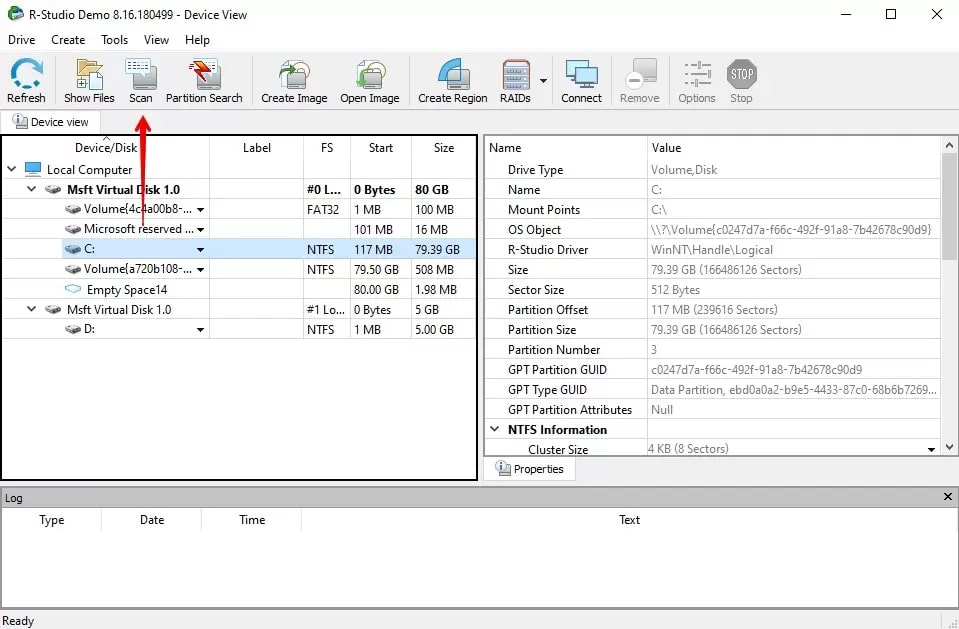
Passo 2. Se si è tecnici e si preferisce modificare i parametri di scansione, qui è possibile cambiare le parti dell'unità da analizzare.
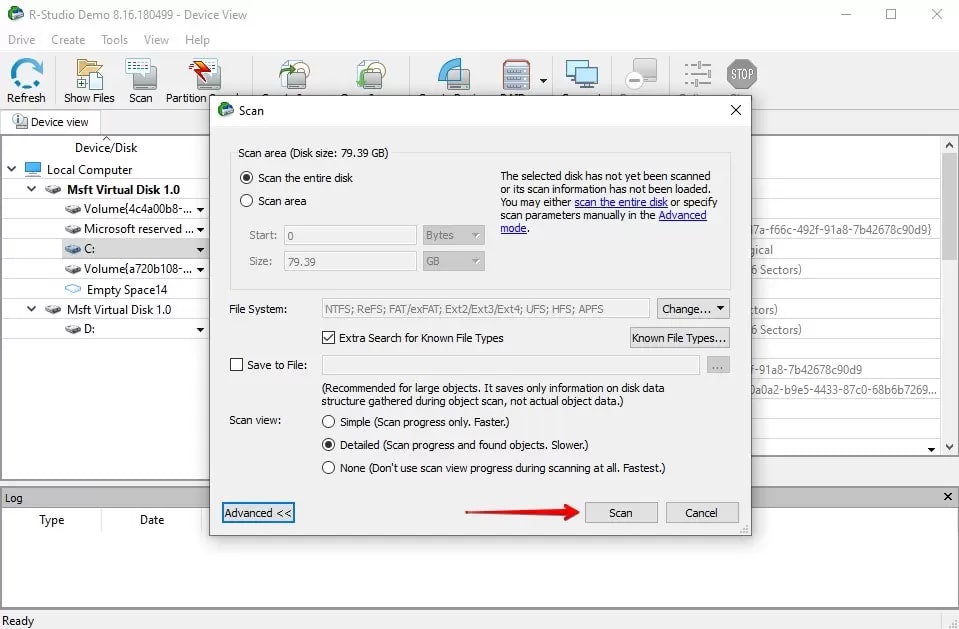
Passo 3. Selezionare Show Files.
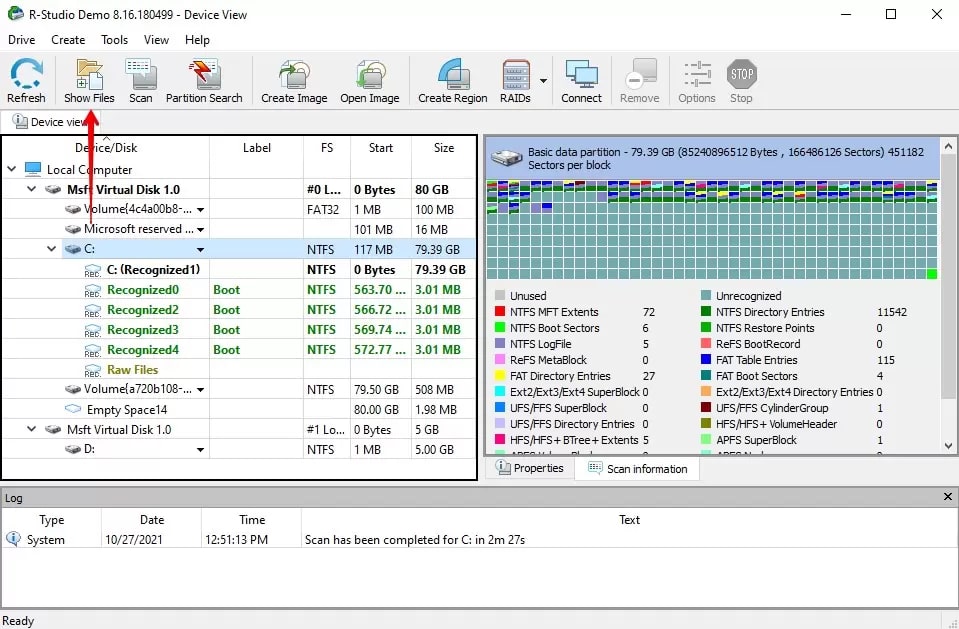
Passo 4. Utilizzate la funzione Find/Mark per trovare automaticamente e contrassegnare i file da recuperare in base al loro tipo.
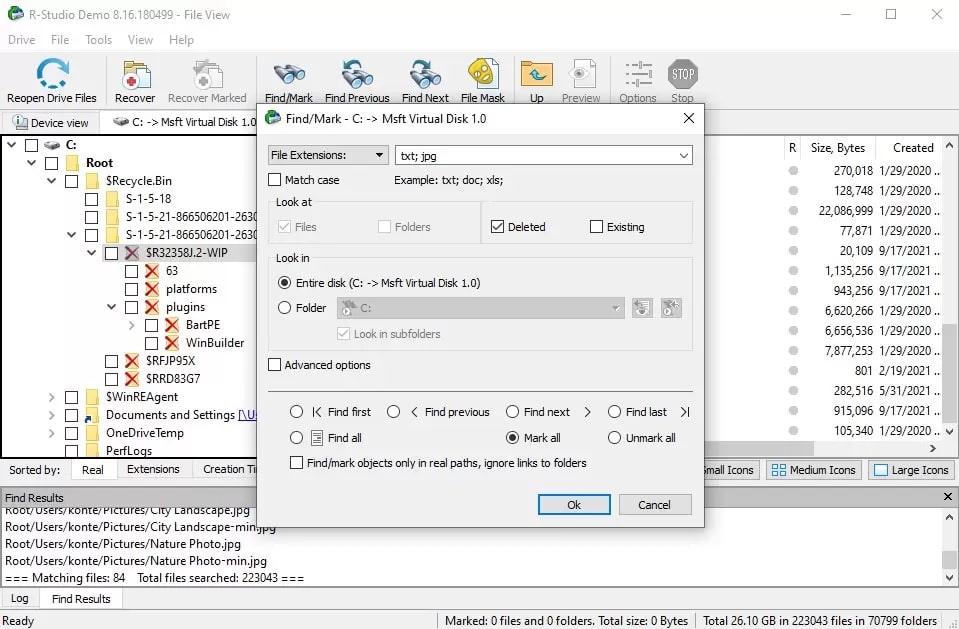
Passo 5. Al termine, fare clic su Recover Marked.
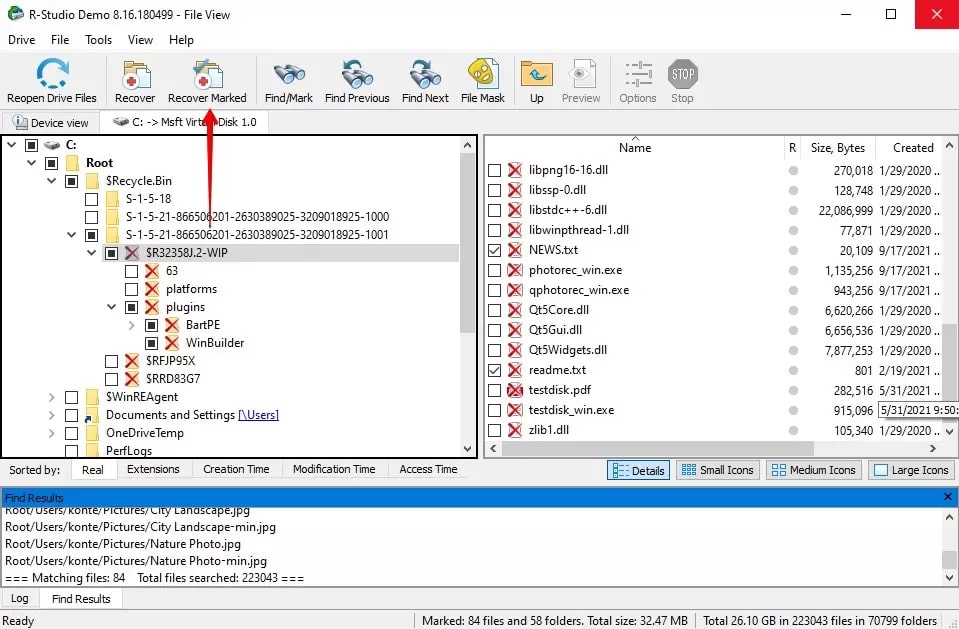
Passo 6. Indicare la posizione di output e fare clic su OK.
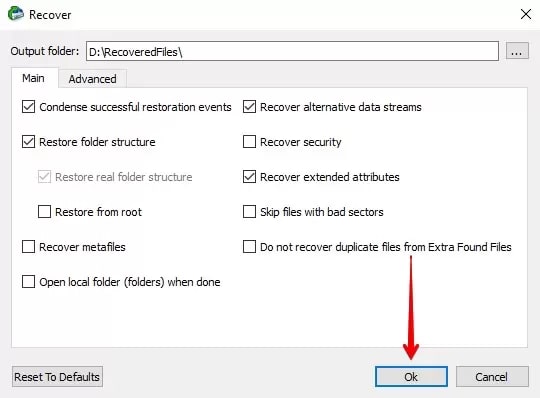
Metodo 5: Recuperare i file cancellati su Linux usando TestDisk (riga di comando)
TestDisk è un programma di recupero dati gratuito e open-source in grado di ripristinare file e partizioni cancellati su Windows, Mac e Linux. Presenta diverse caratteristiche vantaggiose e un'interfaccia semplice.
Utilizzando TestDisk, seguite la procedura descritta di seguito per recuperare i file cancellati su Linux.
Passo 1. TestDisk può essere installato su Linux utilizzando i seguenti comandi:
# Ubuntu and Debian
sudo apt install testdisk
# RHEL and CentOS
sudo yum install epel-release
sudo yum install testdisk
# Arch Linux
sudo pacman -S testdisk
Avviare TestDisk aprendo un Terminale e immettendo il comando test disk.
sudo testdisk
Passo 2. Per creare un file di registro, utilizzare i tasti freccia per spostarsi sulla pagina iniziale del TestDisk e premere Enter. Il file di registro contiene una registrazione di tutte le azioni intraprese in TestDisk.
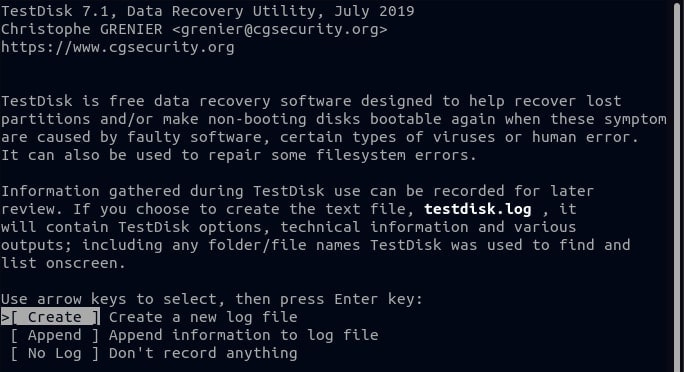
Passo 3. Quindi, utilizzando i tasti Up and Down arrow, navigare nell'elenco e selezionare il disco da cui si desidera recuperare i file eliminati. Dopo aver evidenziato il disco, premere il tasto Right arrow per evidenziare l'opzione Proceed, quindi premere Enter per selezionarla.
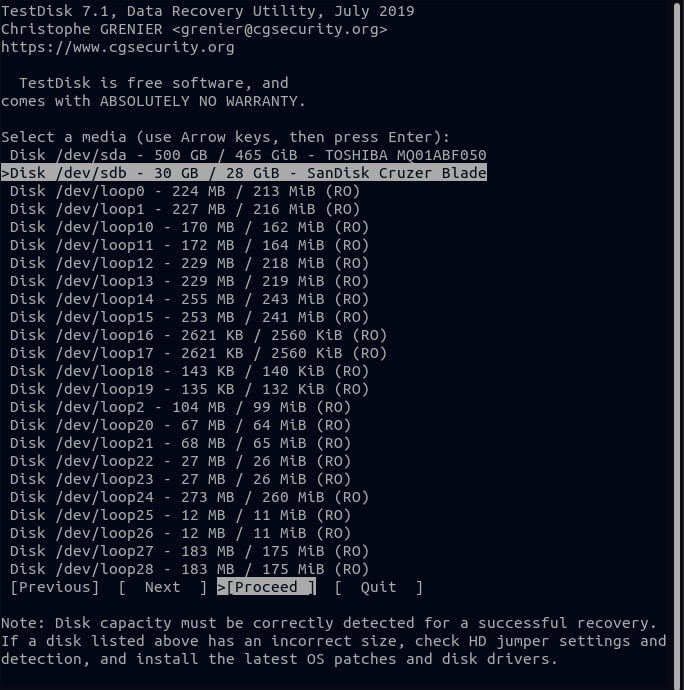
Passo 4. Selezionare il tipo di partizione per il disco e premere Enter. Identificare il tipo di tabella di partizione corretto può essere difficile, ma non preoccupatevi perché TestDisk prevede ed evidenzia la partizione giusta.
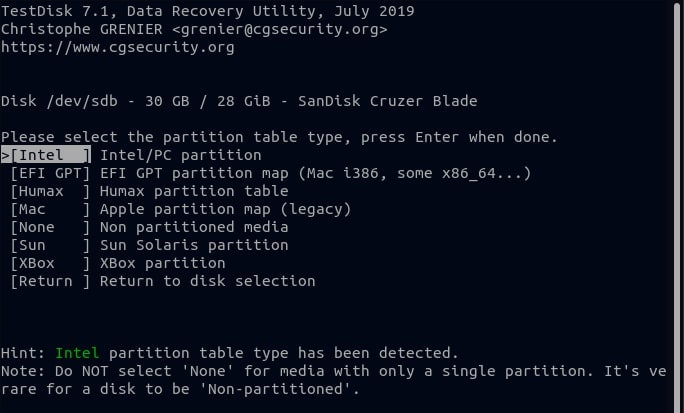
Passo 5. Poiché si sta recuperando un file eliminato, nella schermata successiva selezionare l'opzione Advanced e premere Enter.
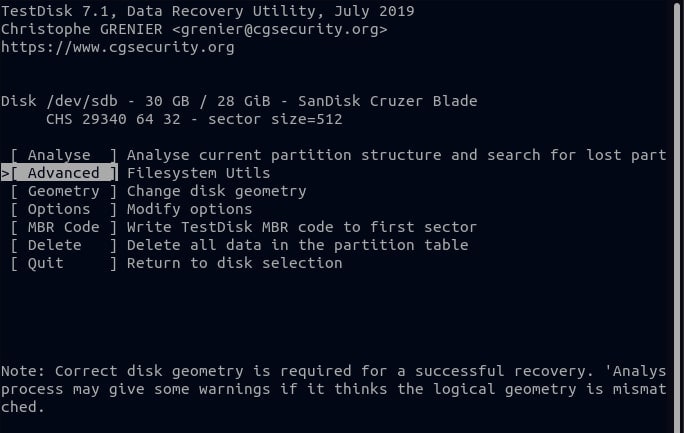
Passo 6. Evidenziare la partizione sul disco, premere il tasto Right arrow, selezionare Undelete e premere Enter.
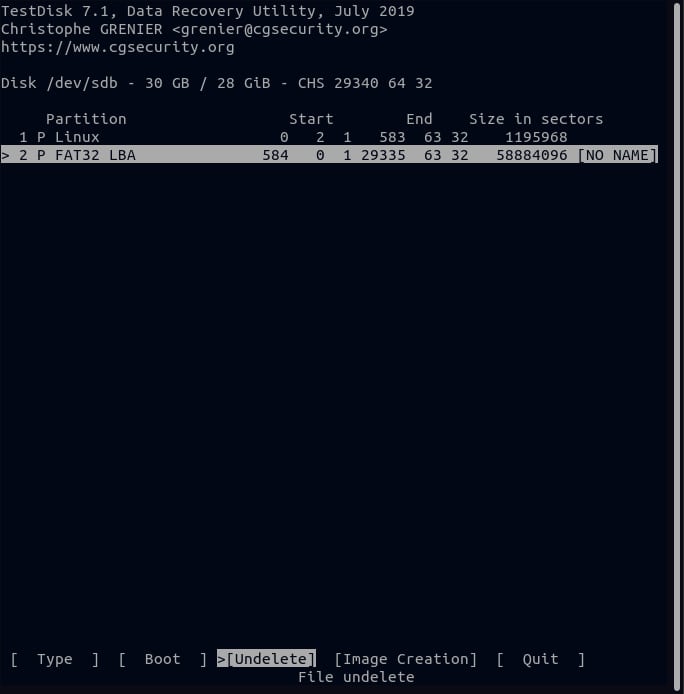
Passo 7. Dall'elenco dei file, selezionare il file da ripristinare. Se è necessario ripristinare più file, spostarsi su ciascuno di essi e premere i due colon (:) per selezionarlo. Una volta scelti tutti i file da ripristinare, premere C per copiarli nella memoria.
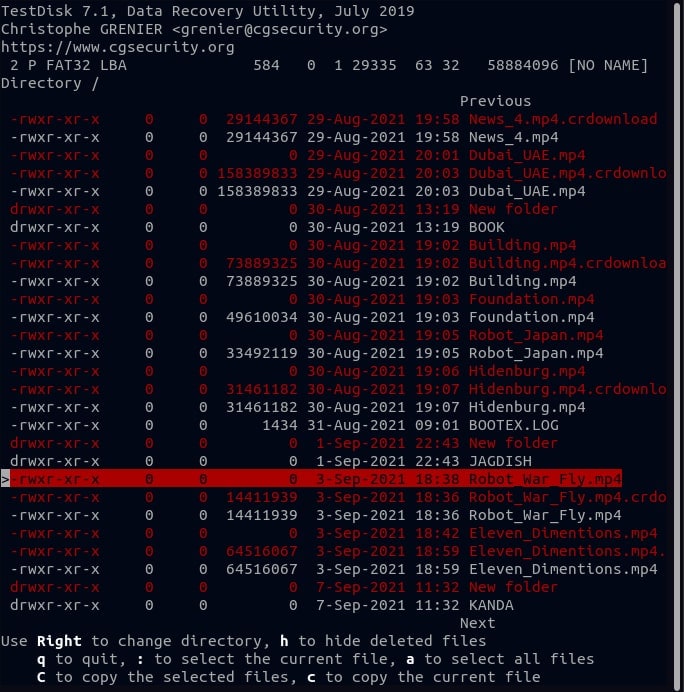
Passo 8. Scegliere dove salvare il file recuperato e premere Enter.
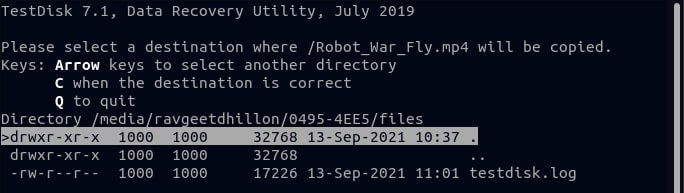
Passo 9. Navigare nella posizione in cui è stato copiato il file e confermare che il file eliminato è stato ripristinato con successo.
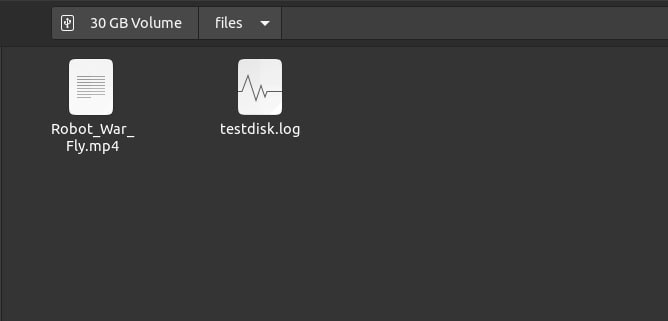
Metodo 6: Recuperare i file cancellati su Linux usando PhotoRec (riga di comando)
PhotoRec è un altro strumento di recupero dati gratuito creato dagli stessi sviluppatori di TestDisk. È stato inizialmente sviluppato per recuperare le foto eliminate. Ma ora è in grado di recuperare tutti i tipi di file eliminati.
Per recuperare i file cancellati su Linux utilizzando PhotoRec, attenersi alle linee guida specifiche riportate di seguito.
Passo 1. Installazione di PhotoRec su Linux
Eseguire il seguente comando per installare PhotoRec:
sudo apt -y install testdisk
Dopo la configurazione, utilizzare il seguente comando per scaricare e lanciare l'utility Photorec:
sudo photorec
Passo 2. Avviare PhotoRec e iniziare la ricerca dei file eliminati
Per questa dimostrazione, ho creato ed eliminato un file immagine casuale. Procediamo al recupero di questo file.

Per semplificare le cose, prima di eseguire il comando, navigare nella Directory in cui si desidera eseguire il ripristino.
sudo photorec
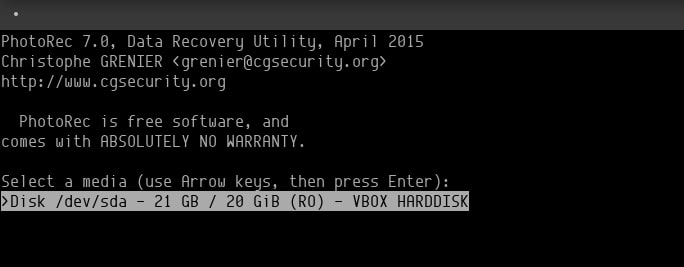
Dopo aver lanciato PhotoRec, spostarsi sul disco rigido che si desidera ripristinare e premere Enter. Verrà chiesto di scegliere la partizione su cui eseguire il processo di ripristino.
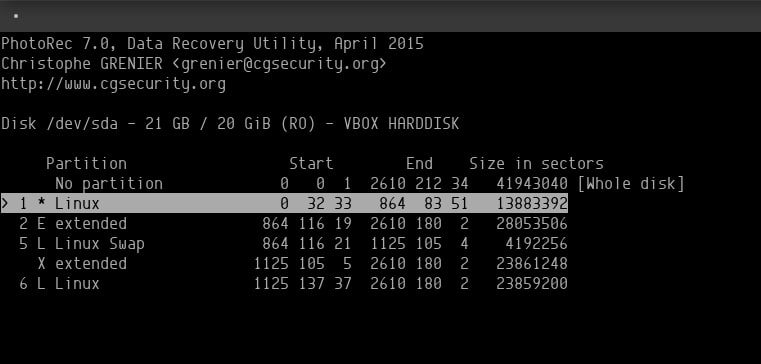
Prima di continuare, selezionare il tipo di file dal menu delle opzioni del file nella schermata di selezione della partizione. Poiché stiamo cercando solo il nostro file JPG, ho scelto questa estensione.
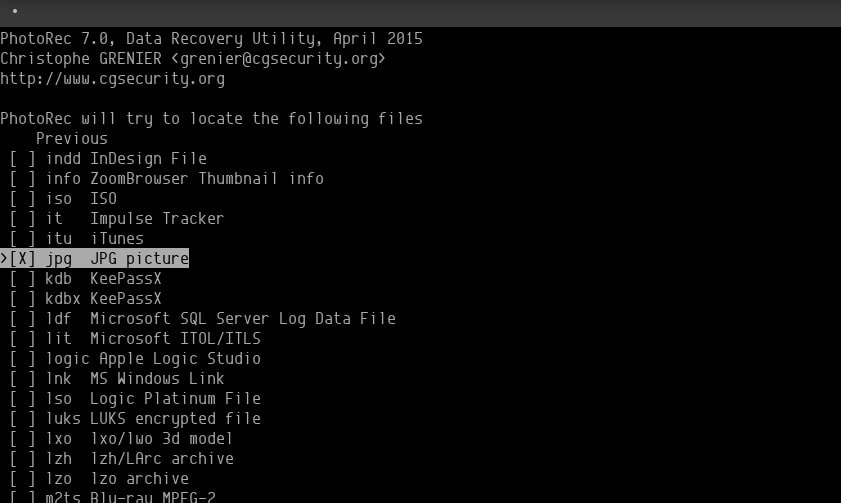
Scegliete il tipo di partizione, che nel nostro caso è ext4.
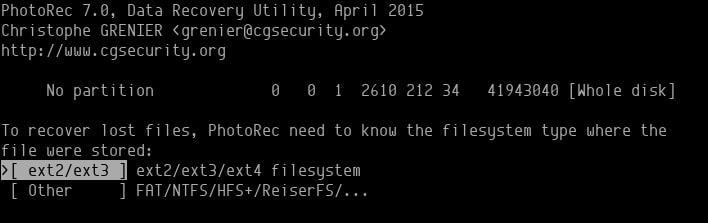
Scegliere se si desidera che l'utilità esamini solo i settori liberi o l'intera unità.
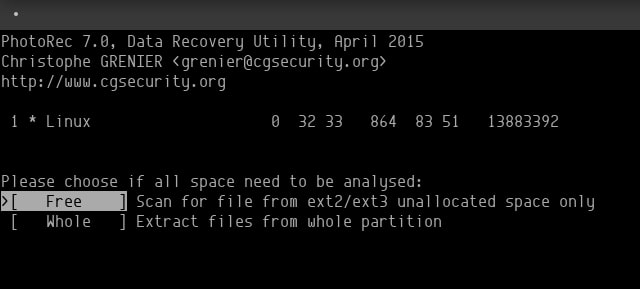
Nella /Desktop Directory , il comando inizierà a cercare per impostazione predefinita. Una volta deciso quale cartella cercare, premete la lettera C e il programma inizierà a cercare i file.

Passo 3. Recuperare i file con PhotoRec
A seconda del numero di tipi di file selezionati, potrebbe essere necessario un po' di tempo.
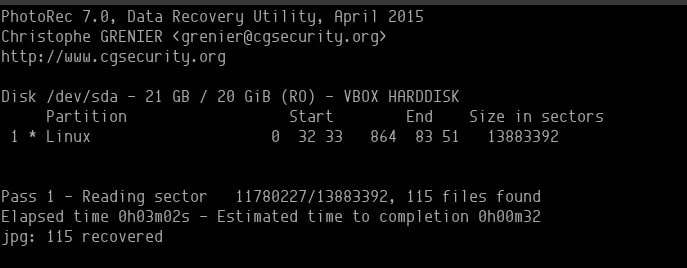
Tutti i file recuperati verranno ripristinati in una cartella chiamata recup_dir. Anche durante il recupero è possibile accedere ai file.
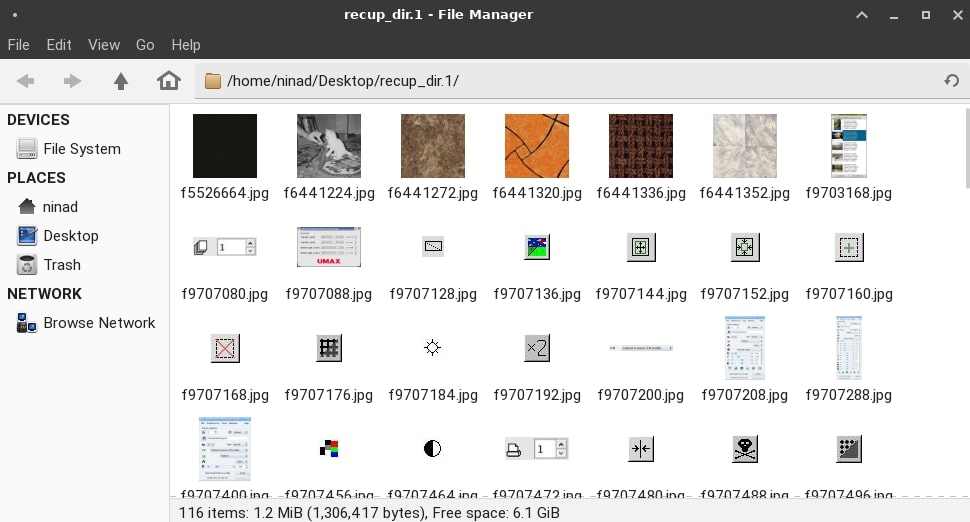
Metodo 7: Recuperare i file cancellati su Linux usando Extundelete (Command Line)
Extundelete è un programma di recupero dati che recupera i file eliminati dai filesystem ext3 e ext4. Questi sono i filesystem utilizzati dalle distribuzioni Linux più diffuse, come Ubuntu.
Passo 1. Extundelete può essere installato con uno dei seguenti comandi:
# Ubuntu and Debian
sudo apt install extundelete
# RHEL and CentOS
sudo yum install extundelete
# Arch Linux
sudo yay -S extundelete
Passo 2. Una volta installato, è possibile utilizzare Extundelete per recuperare i file eliminati dal sistema Linux. Per ripristinare rapidamente un file specifico, utilizzare il comando seguente. Si noti che il percorso dei file è relativo alla radice della partizione.
sudo extundelete --restore-file picture.jpg /dev/sdb1
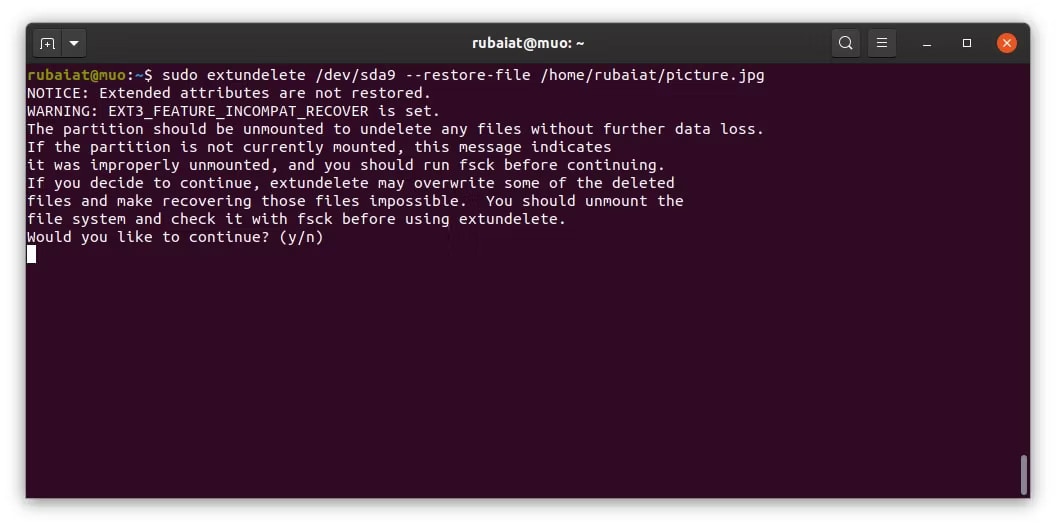
Passo 3. Il comando seguente recupera tutti i file dalla partizione /dev/sdb1. Modificare il nome della partizione in modo che corrisponda al nome della sorgente.
sudo extundelete --restore-all /dev/sdb1
Passo 4. Se si desidera salvare i file ripristinati in una directory specifica, utilizzare -o option per specificarla. Extundelete salva i file recuperati nella sottodirectory RECOVERED_FILES/ per impostazione predefinita.
sudo extundelete -o ~/recovery --restore-all /dev/sdb1
Metodo 8: Recuperare i file cancellati su Linux usando Foremost (Command Line)
Foremost è uno strumento di recupero dati gratuito per Linux. Include un'interfaccia CLI semplice e diretta. Sebbene il software sia meno interattivo di TestDisk o PhotoRec, è comunque utile in alcune situazioni.
Passo 1. Foremost può essere installato su Linux eseguendo i seguenti comandi:
# Ubuntu and Debian
sudo apt install foremost
# Fedora
sudo dnf install foremost
# Arch Linux
sudo pacman -S foremost
Passo 2. Una volta installato, il software è relativamente semplice da usare. Con il seguente comando è possibile elencare tutte le opzioni possibili per foremost:
foremost -h
Passo 3. Utilizzando il primo comando, è possibile recuperare il file cancellato picture.jpg:
foremost -v -t jpg -i /dev/sdb1 -o ~/recovery/
Passo 4. Questo comando cercherà su /dev/sdb1 tutte le immagini JPG perse e le ripristinerà in ~/recovery. -v option abilita la registrazione verbosa, mentre -i specifica la partizione di origine e -o la directory di uscita.
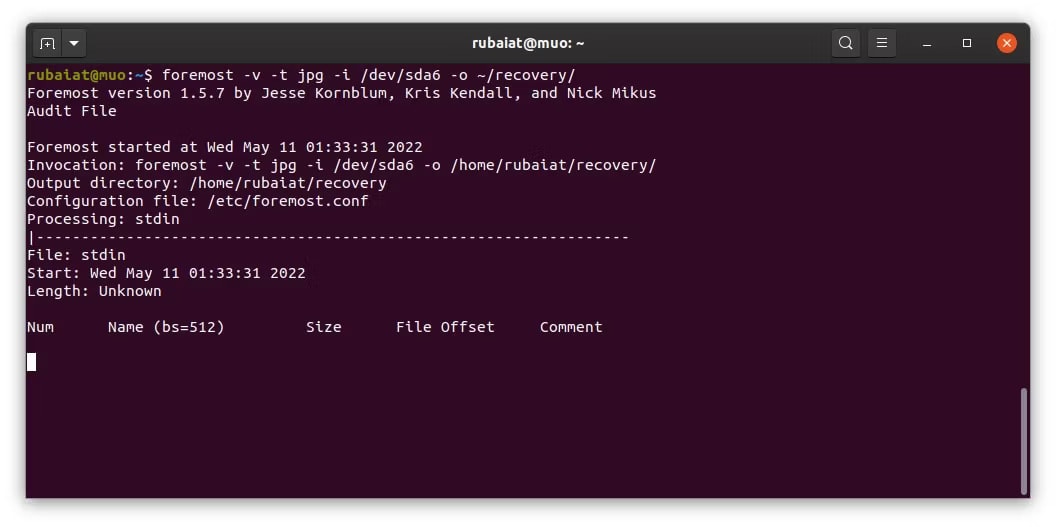
Gli utenti possono specificare quali file cercare utilizzando -t option. Foremost è in grado di individuare immagini, video, testo ed eseguibili, oltre ad altri tipi di file. È possibile utilizzare un elenco separato da virgole per cercare più estensioni.
Altre informazioni: Come recuperare file/cartelle cancellati in Ubuntu
Conclusione
Recuperare i file cancellati su Linux è sorprendentemente semplice perché sono disponibili molti strumenti eccellenti per il recupero dei dati. A seconda del tipo di file cancellato e dell'impostazione del partizionamento del computer Linux, è possibile scegliere uno dei metodi sopra menzionati: utilizzando uno strumento integrato in Linux per l'eliminazione morbida, strumenti dell'interfaccia grafica e strumenti della riga di comando.
Tuttavia, poiché questo software offre un'interfaccia utente interattiva chiara e semplice, suggeriamo Wondershare Recoverit Linux Recovery per ripristinare i dati persi o cancellati in modo semplice e sicuro in Linux.
Per Windows XP/Vista/7/8/10/11
Per macOS X 10.10 - macOS 13
 100% sicuro e download gratuito
100% sicuro e download gratuito


